In der Vergangenheit hatten Computer drei Hauptmethoden zum Anzeigen von Informationen für den Benutzer. Als Computer erfunden wurden, verwendeten sie physische Medien wie Lochkarten, um Befehle zu empfangen und Ergebnisse auszugeben. Schließlich ermöglichte die Erfindung des Bildschirms interaktive grafische Schnittstellen. Bildschirme verwendeten lange Zeit ein Seitenverhältnis von 4:3, was bedeutet, dass sie fast quadratisch waren. Später wurde jedoch das 16:9-Seitenverhältnis „Breitbild“ populärer und dominiert nun den Markt.
Die frühere Allgegenwart des 4:3-Seitenverhältnisses hat jedoch nachhaltige Auswirkungen auf das Design vieler Dinge, einschließlich Websites, hinterlassen. Bei statischen Systemen wie Videospielen, die entwickelt wurden, bevor 16:9 populär war, würde man erwarten, dass sie auf 4:3-Auflösungen beschränkt sind. Bei dynamischen Systemen wie Websites, insbesondere bei neuen, würde man jedoch erwarten, dass sie sich an moderne Displays anpassen. Tatsächlich gibt es ein ganzes Konzept des Webdesigns namens „Responsive Webdesign“. Dies zielt darauf ab, Websites speziell so zu gestalten, dass das Erscheinungsbild basierend auf der Größe des Browserfensters automatisch angepasst wird.
Trotzdem ist der Bitwarden-Webtresor standardmäßig nur 980 Pixel breit, egal wie breit Ihr Monitor ist. Dies sieht auf einem 1080p-Monitor ziemlich albern aus, da auf beiden Seiten des Inhalts viel Platz verschwendet wird. Zum Glück bietet Bitwarden jedoch eine Option für seinen Webtresor an, die einen responsiven Designmodus für Widescreens ermöglicht.
Spitze: Je breiter der Monitor, desto lächerlicher erscheint eine solche Breitenbeschränkung. Für einen 4K-Monitor oder einen Ultrawide-Monitor ist dieser Effekt mächtig.
So aktivieren Sie die Widescreen-Unterstützung im Bitwarden Web Vault
Um Ihre Webtresor-Einstellungen zu konfigurieren, müssen Sie sich zuerst bei der Webtresor. Wechseln Sie nach der Anmeldung zum „Einstellungen” Registerkarte, und klicken Sie auf “Optionen“ in der Spalte rechts. Um die Widescreen-Unterstützung zu aktivieren, aktivieren Sie das Kontrollkästchen unten auf der Seite mit der Bezeichnung „Layout in voller Breite aktivieren.“ Wenn Sie das Kontrollkästchen aktiviert haben, klicken Sie auf „Speichern“, um die Änderung zu übernehmen. Sie sollten sehen, dass die Einstellung sofort angewendet wird und den Bereich, den der Inhalt verwendet, viel breiter als zuvor ausdehnt.
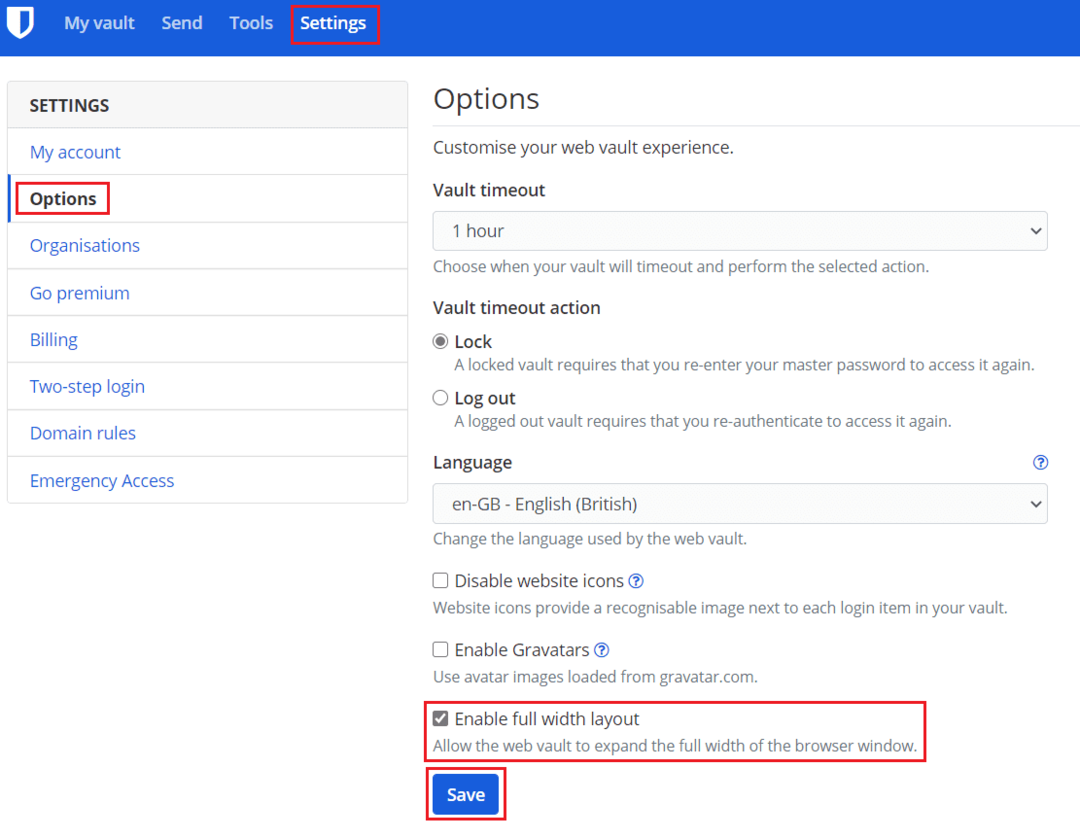
Websites sehen im Allgemeinen besser aus, wenn sie den verfügbaren Platz gut nutzen. Wenn Sie die Schritte in dieser Anleitung befolgen, können Sie die Widescreen-Unterstützung im Bitwarden-Webtresor aktivieren.